Kuidas Facebookis küsitlust luua?

Kui otsite, kuidas luua Facebookis küsitlust, et saada inimeste arvamust, siis meilt leiate kõik lahendused alates sündmustest, messengerist kuni looni; saate Facebookis küsitluse luua.
Noh, peidetud kaustade loomine Windowsis ja Macis on väga lihtne ja elementaarne. Oleme mitu korda kuulnud ja lugenud nippidest privaatsete failide ja kaustade peitmiseks tarkvaraga või ilma . Lisaks oleme oma eelmistes juhendites paljastanud ka nipid Windows 10 ja Maci peidetud failide kuvamiseks. Artiklitele saate viidata, klõpsates allolevatel linkidel:
Aga kui teil on nendest vanakooli nippidest igav ja soovite oma arvutis mõnda isiklikku asja võõraste pilkude eest peita, siis peaksite kaaluma nähtamatu kausta loomist . Jah, kuulsite õigesti, peidetud kaust on kahtlemata parem ja turvalisem viis failide peitmiseks otse kellegi nina alla. Kuid nähtamatute kaustade loomisel on oma plussid ja miinused.
Plussid: nähtamatute kaustade loomine opsüsteemis Windows 10
MIINUSED: Nähtamatute kaustade loomine Windowsis
Nähtamatute kaustade loomine operatsioonisüsteemis Windows 10/8/7
Nähtamatute kaustade loomine aitab kasutajatel kahtlemata peita fotosid, dokumente, videoid ja muid multimeediumifaile, mida soovite oma sõpradest ja teistest inimestest eemal hoida. Niisiis, alustame:
1. SAMM – paremklõpsake töölaua tühjal kohal, klõpsake nuppu Uus ja valige kaust.
2. SAMM – Kui ekraanile ilmub uus kaust ja teil palutakse kaust ümber nimetada, vajutage lihtsalt klahvi ALT ja hoidke seda all ning tippige numbriklahvistikul kood 255 või 0160. Vajutage sisestusklahvi!
Pidage meeles: koodide toimimiseks sisestage need kindlasti numbriklahvistikul, mitte klaviatuuri ülaosas olevate numbriklahvide abil. See, mida me teeme, on ASCII-märgikoodiga unikaalse tähemärgi tippimine, mida klaviatuuril pole.
Kui ükski kood ei tööta , võite kopeerida jutumärkide vahele jääva tühja ruumi "??? “ ja kleepige see ümbernimetamise jaotisesse.
3. SAMM – Nüüd, kui teil on nähtamatu nimega kaust, on järgmine samm muuta kaustaikoon nähtamatuks. Paremklõpsake kausta ikoonil > Atribuudid.
4. SAMM – liikuge vahekaardile Kohanda ja valige jaotises Kausta ikoonid asuv valik Muuda ikooni.
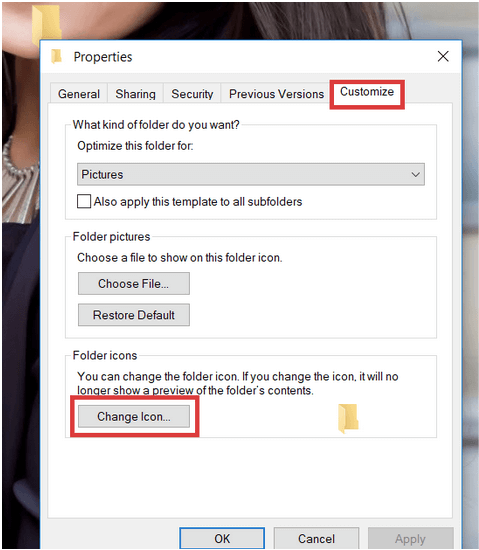
5. SAMM – Kaustade ikoonide jaoks näete palju valikuid. Valige nähtamatu ikoon ja vajutage allosas nuppu OK. Vajutage uuesti OK!
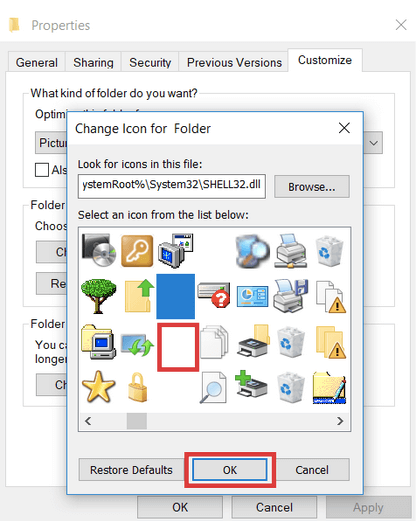
Ohooh!! Teie kaust on töölaualt kadunud!
Kuidas muuta nähtamatud kaustad uuesti nähtavaks?
Nähtamatu kaust jääks File Exploreris peidetuks ja ka sellesse salvestatud sisu. Niisiis, milline on võlutrikk oma nähtamatu kausta leidmiseks Windowsi süsteemis? Mitme faili ja kausta valimiseks lohistage hiirekursorit üle suure ala. Nii leiate oma valitud nähtamatu kausta ilma nime ja ikoonita.
Kas soovite luua mitu nähtamatut kausta opsüsteemides Windows 10, 8, 7?
Noh, kui soovite peita mitu oma fotot, videot ja faili korraga mitmesse nähtamatusse kausta. Trikk seisneb selles, et nähtamatu kausta loomiseks ülalnimetatud protsessi korrates vajutage rohkem kui üks kord Alt+255, et nähtamatuid märke mitu korda sisestada. Kuna kaustadel ei saa olla samad nimed, peate teise nähtamatu kausta jaoks lisama kaks tühikut.
Rohkem kui kahe kausta puhul korrake protsessi ja hakake iga kord rohkem tühikuid lisama.
Windowsi kasutajatele võivad need õpetused ja näpunäited olla kasulikud:
Kui otsite, kuidas luua Facebookis küsitlust, et saada inimeste arvamust, siis meilt leiate kõik lahendused alates sündmustest, messengerist kuni looni; saate Facebookis küsitluse luua.
Kas soovite aegunud pääsmeid kustutada ja Apple Walleti korda teha? Järgige selles artiklis, kuidas Apple Walletist üksusi eemaldada.
Olenemata sellest, kas olete täiskasvanud või noor, võite proovida neid värvimisrakendusi, et vallandada oma loovus ja rahustada meelt.
See õpetus näitab, kuidas lahendada probleem, kuna Apple iPhone'i või iPadi seade kuvab vales asukohas.
Vaadake, kuidas saate režiimi Mitte segada iPadis lubada ja hallata, et saaksite keskenduda sellele, mida tuleb teha. Siin on juhised, mida järgida.
Vaadake erinevaid viise, kuidas saate oma iPadi klaviatuuri suuremaks muuta ilma kolmanda osapoole rakenduseta. Vaadake ka, kuidas klaviatuur rakendusega muutub.
Kas seisate silmitsi sellega, et iTunes ei tuvasta oma Windows 11 arvutis iPhone'i või iPadi viga? Proovige neid tõestatud meetodeid probleemi koheseks lahendamiseks!
Kas tunnete, et teie iPad ei anna tööd kiiresti? Kas te ei saa uusimale iPadOS-ile üle minna? Siit leiate märgid, mis näitavad, et peate iPadi uuendama!
Kas otsite juhiseid, kuidas Excelis automaatset salvestamist sisse lülitada? Lugege seda juhendit automaatse salvestamise sisselülitamise kohta Excelis Macis, Windows 11-s ja iPadis.
Vaadake, kuidas saate Microsoft Edge'i paroole kontrolli all hoida ja takistada brauserit tulevasi paroole salvestamast.







